Искаш ли да превърнеш портретната си снимка в креативно произведение на изкуството? С правилната техника и подходящите четки това е по-лесно, отколкото си мислиш. В това ръководство ще ти покажа как да постигнеш впечатляващи ефекти в Photoshop с мастилени четки и маски на слоеве. Ще се движим стъпка по стъпка, така че и начинаещите да могат да постигнат желаните резултати. Нека да се потопим направо в практиката и да създадем заедно вълнуващи креативни визии!
Най-важни заключения
- Маските на слоеве позволяват целенасочени настройки и трансформации.
- Използването на мастилени четки създава уникални ефекти.
- С помощта на действия в Photoshop можеш бързо и ефективно да постигаш впечатляващи резултати.
Стъпка по стъпка ръководство
Стъпка 1: Подготовка на работния материал
Първо, ще ти трябва обикновена портретна снимка, която да използваме като стартов материал. Не е нужно да извършваш сложни обработки или ретуширане, а можеш директно да започнеш с редакцията. Следва да поставиш бяла цветна площ зад изображението си, която по-късно ще използваме за фон.
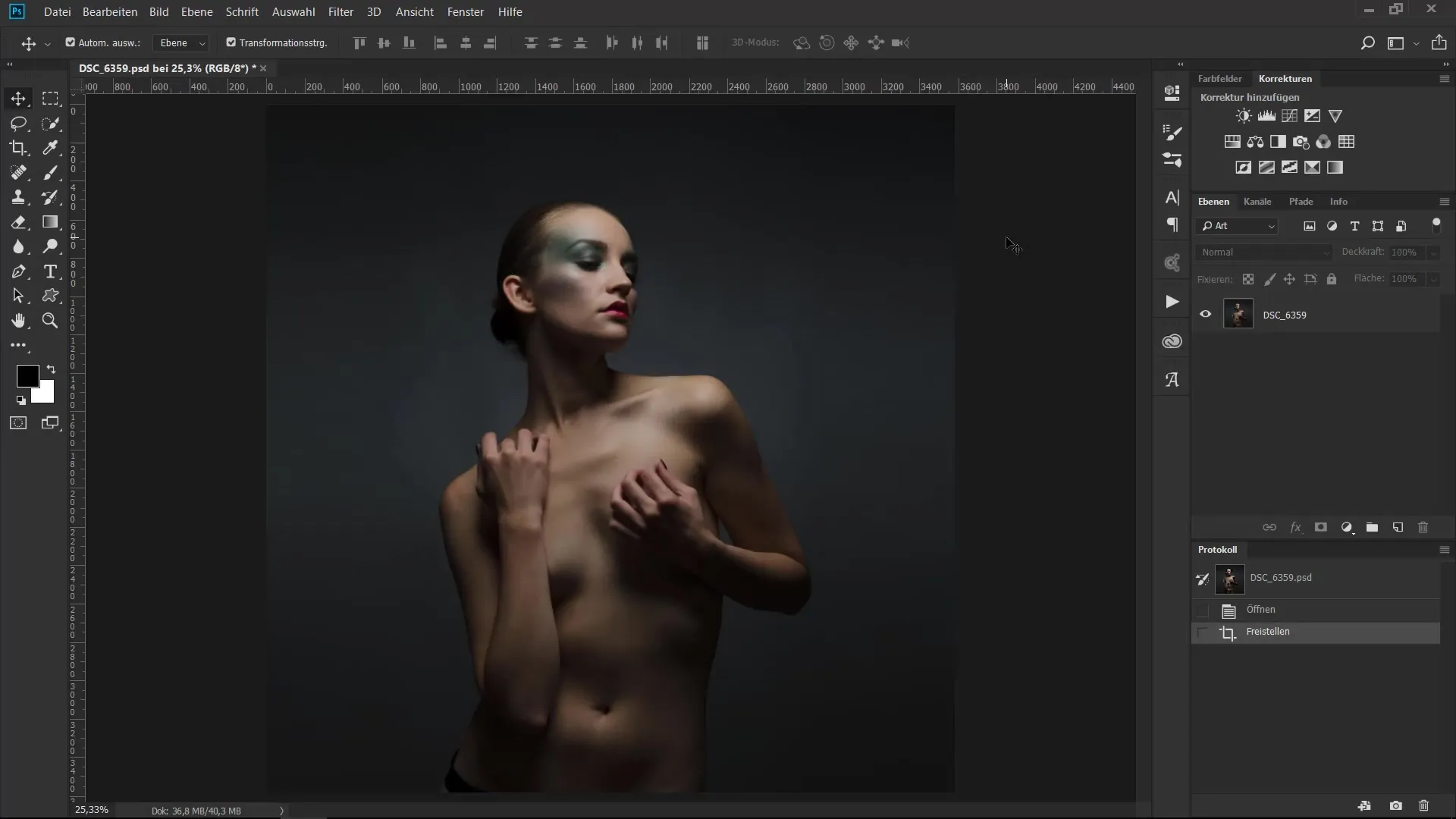
Стъпка 2: Създаване на маска на слоя
За да направиш видимите области на изображението, които искаш да запазиш, постави маска на слоя на портрета. Задръж клавиша Alt и клавиша Backspace и запълни маската на слоя с черен цвят. Така всичко, което създаваш, ще бъде невидимо в началото.
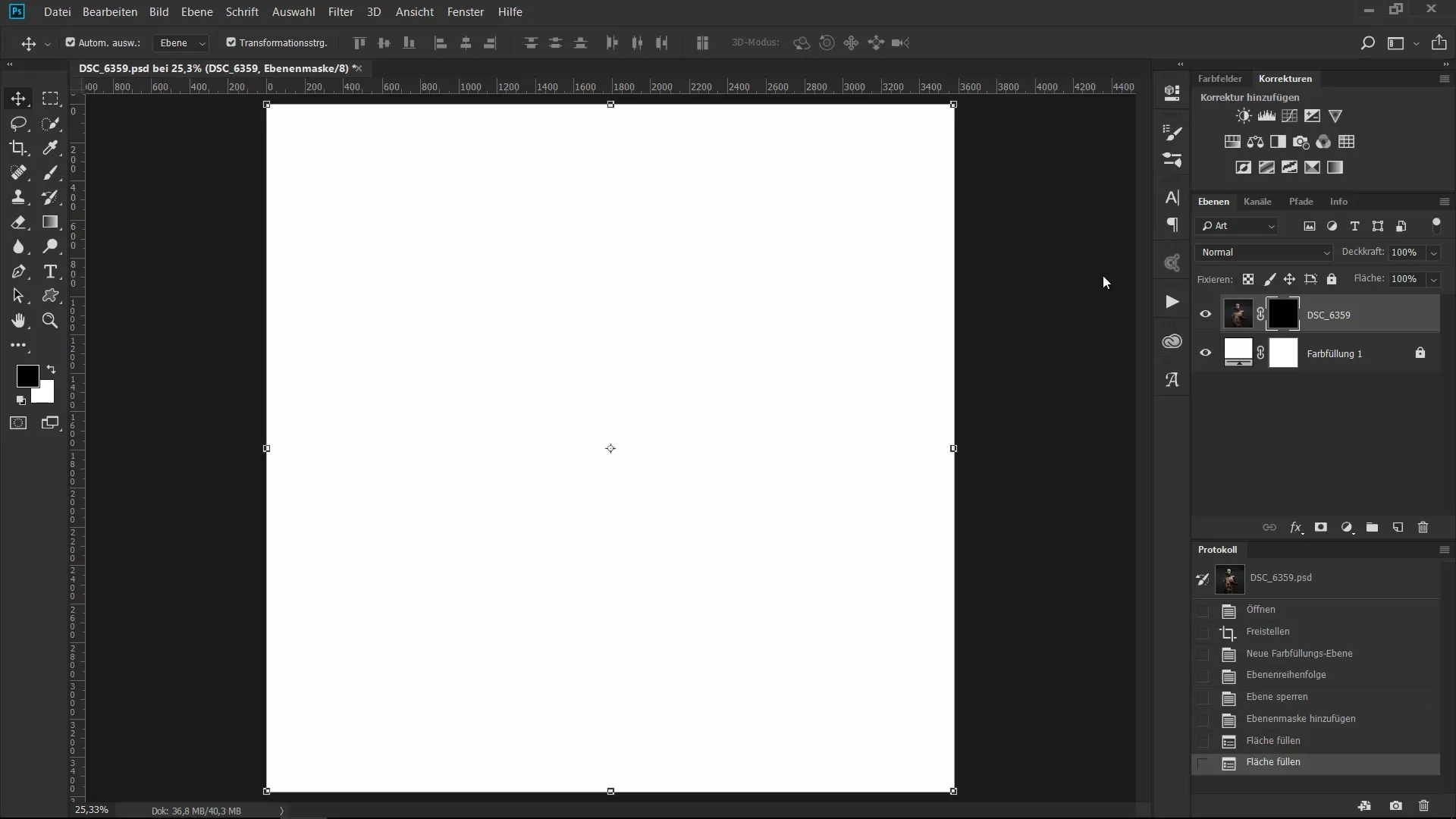
Стъпка 3: Избор на четките
Сега е време да избереш четката си. Ще използваш твърда четка с 100% непрозрачност, за да направиш важните части на портрета видими постепенно. За начало можеш просто да зададеш цвят на преден план на бяло.
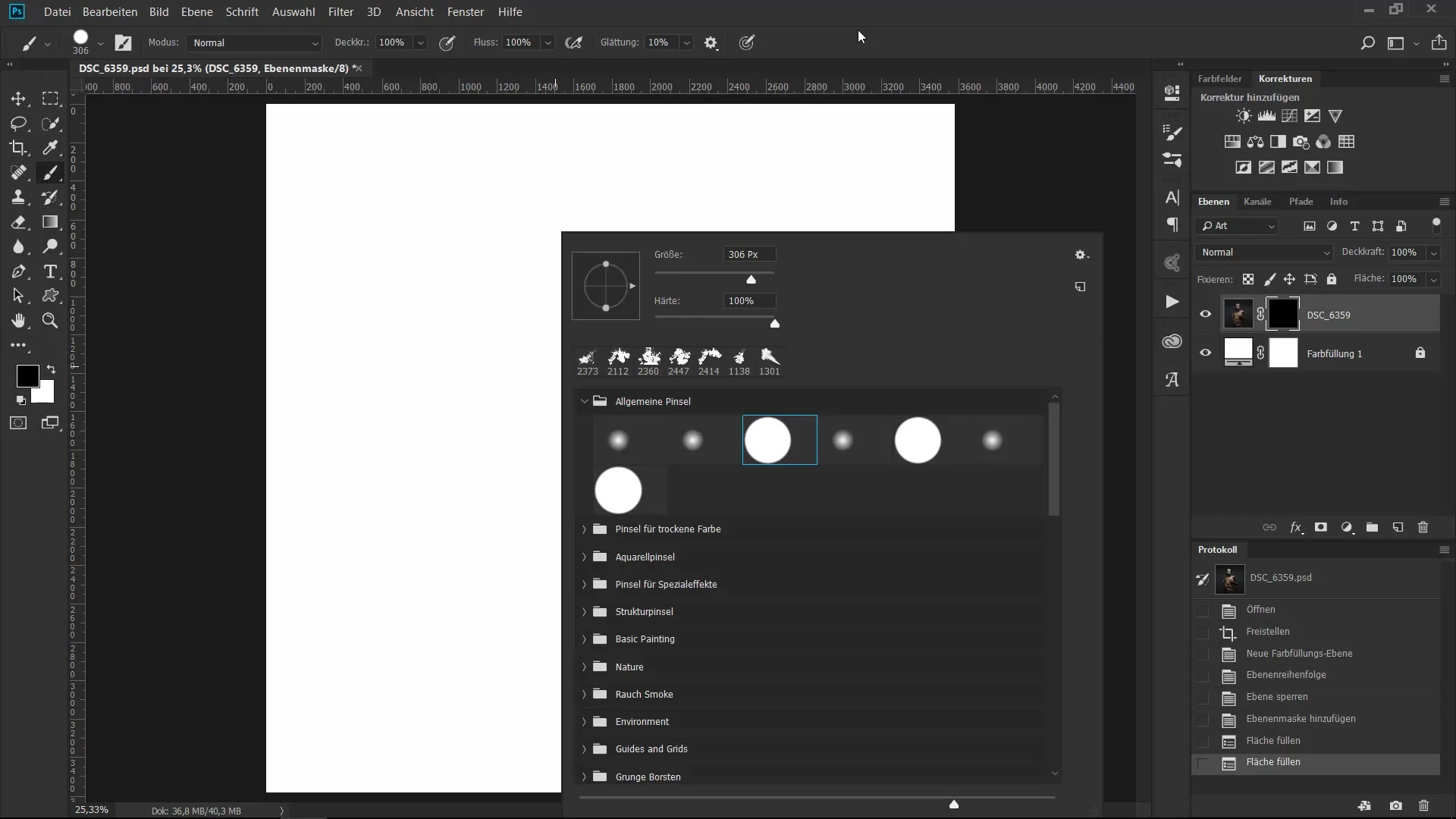
Стъпка 4: Пребоядисване на важните участъци
Започни да боядисваш желаните области на портрета. Можеш например да се фокусираш върху ръката, рамото и лицето. Внимавай да не правиш видими всички детайли веднага. Играйте с прозрачността и остави някои части на изображението в бекграунда.
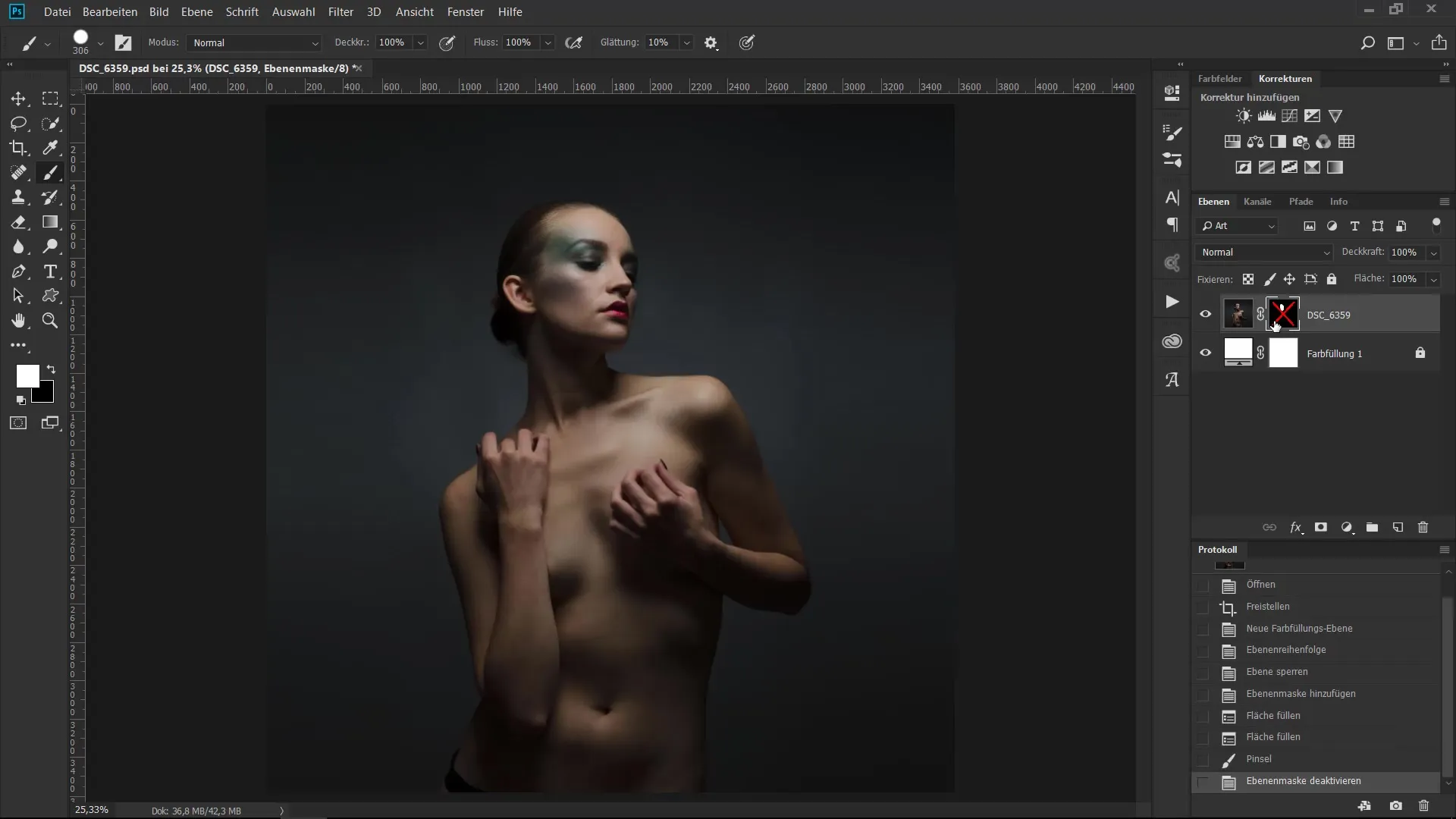
Стъпка 5: Вземи предвид детайлите
Докато рисуваш, ще се развие красив ефект. Можеш да кликнеш на маската с натиснат Shift клавиш, за да получиш повече контрол и да се увериш, че обработваш правилната област. Не става въпрос да направиш всичко перфектно, а по-скоро за креативната игра с светлина и сянка.
Стъпка 6: Игра с мастилените четки
На следващата стъпка започваме да използваме мастилените четки, за да придадем на портрета повече дълбочина и характер. Използвай четката си, за да следваш контурите на модела. Може да отнеме известно време, така че бъди търпелив и се наслади на процеса.
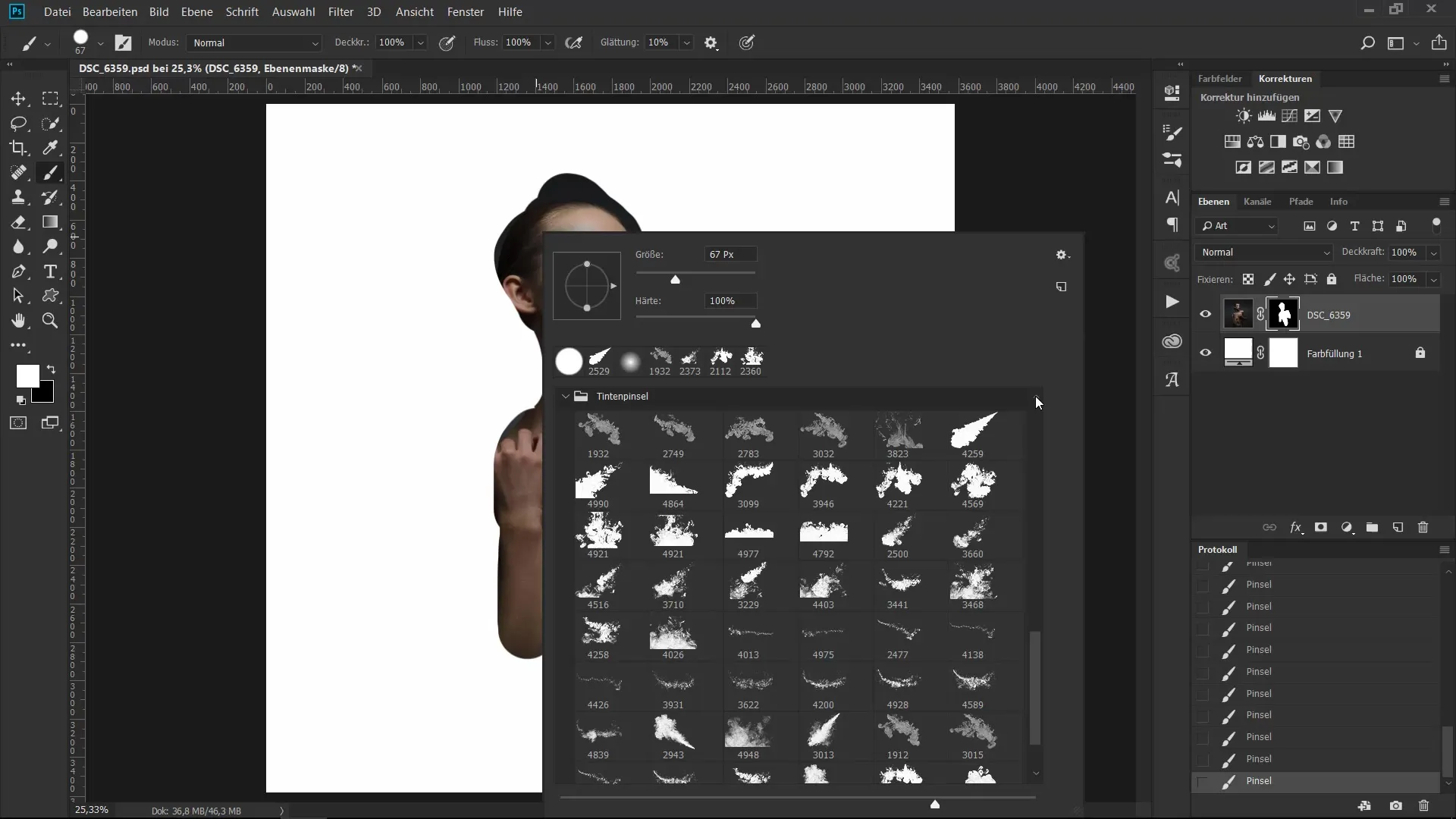
Стъпка 7: Обратен процес
След като поставиш контурите, трябва да пребоядисаш селективните области, за да създадеш плавен преход между цветните и прозрачните области. Върни се към цвета на преден план черен и приложи същата техника, за да изключиш части.
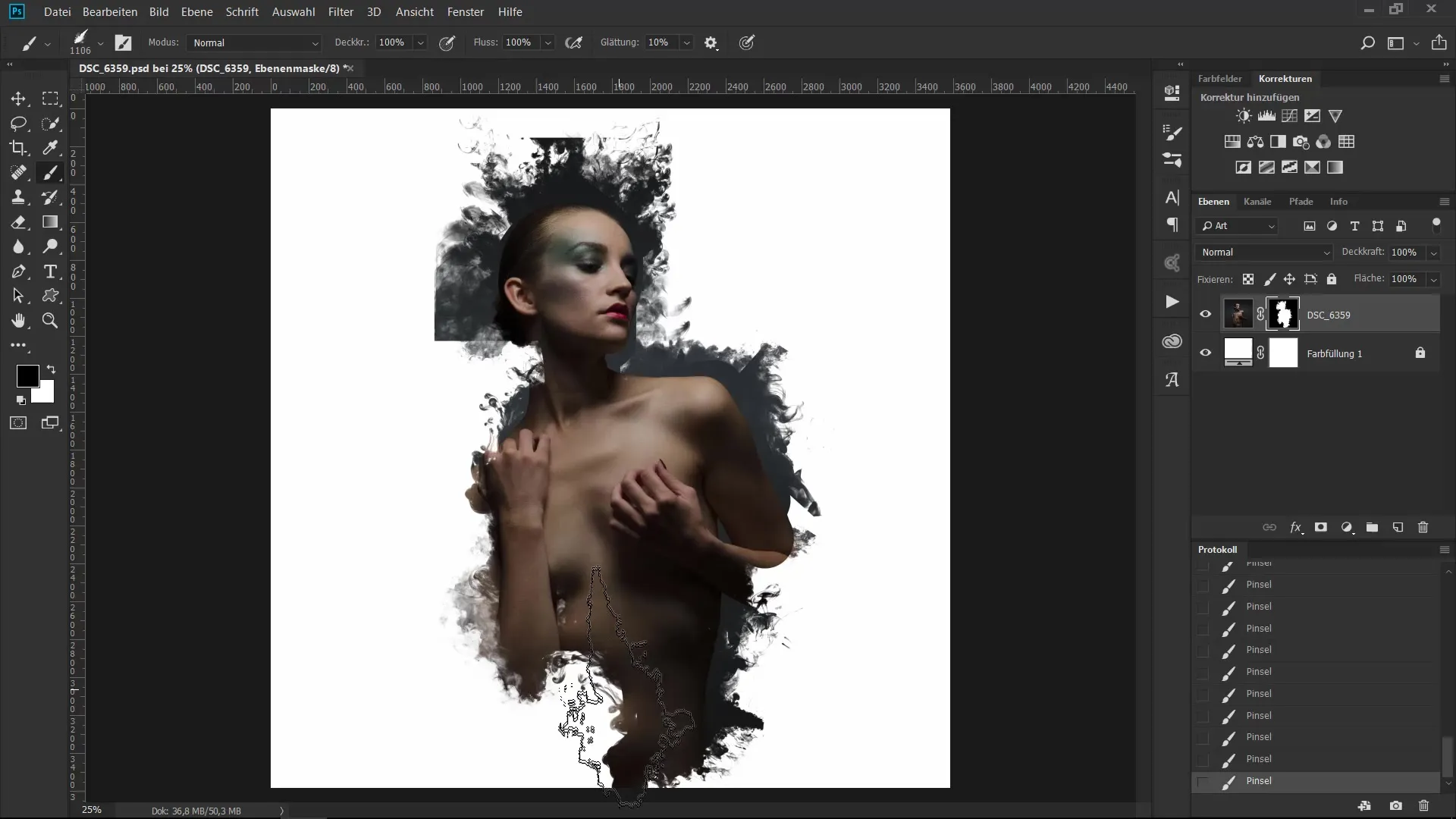
Стъпка 8: Добавяне на цветни площи
За да завършиш всичко и да направиш произведението на изкуството още по-емоционално, можеш да поставиш цветна площ отгоре. Експериментирай с различни цветови миксови режими, за да видиш кои нюанси най-добре си подхождат и създават желания ефект.
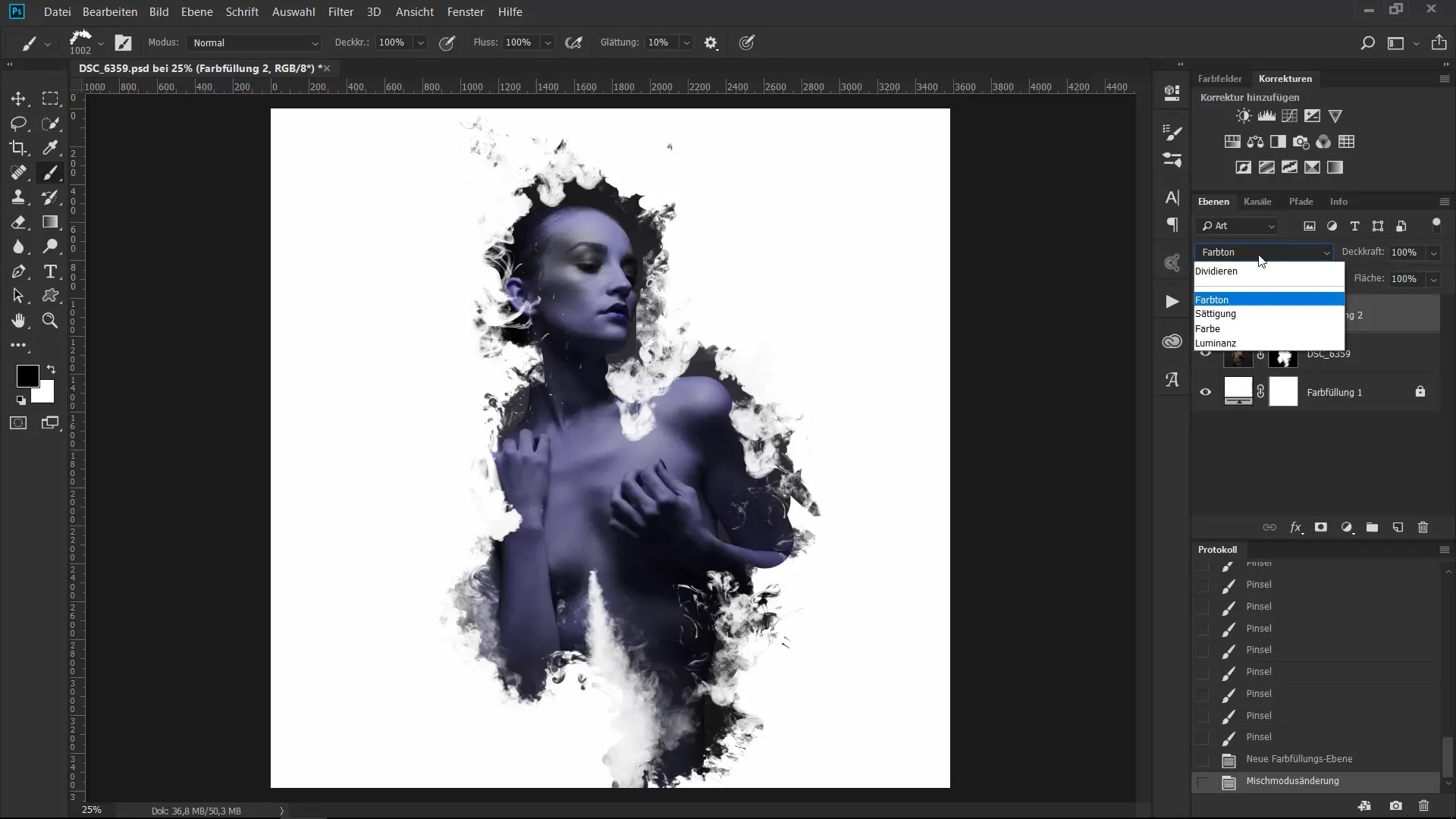
Стъпка 9: Алтернативен метод с Photoshop действия
Ако предпочиташ да бъде малко по-бързо и лесно, има вълнуваща възможност, която също така дава отлични резултати. В PSD магазина можеш да изтеглиш креативни Photoshop действия, които вече са оптимизирани за създаване на страхотни мастилени и цветови градиенти.
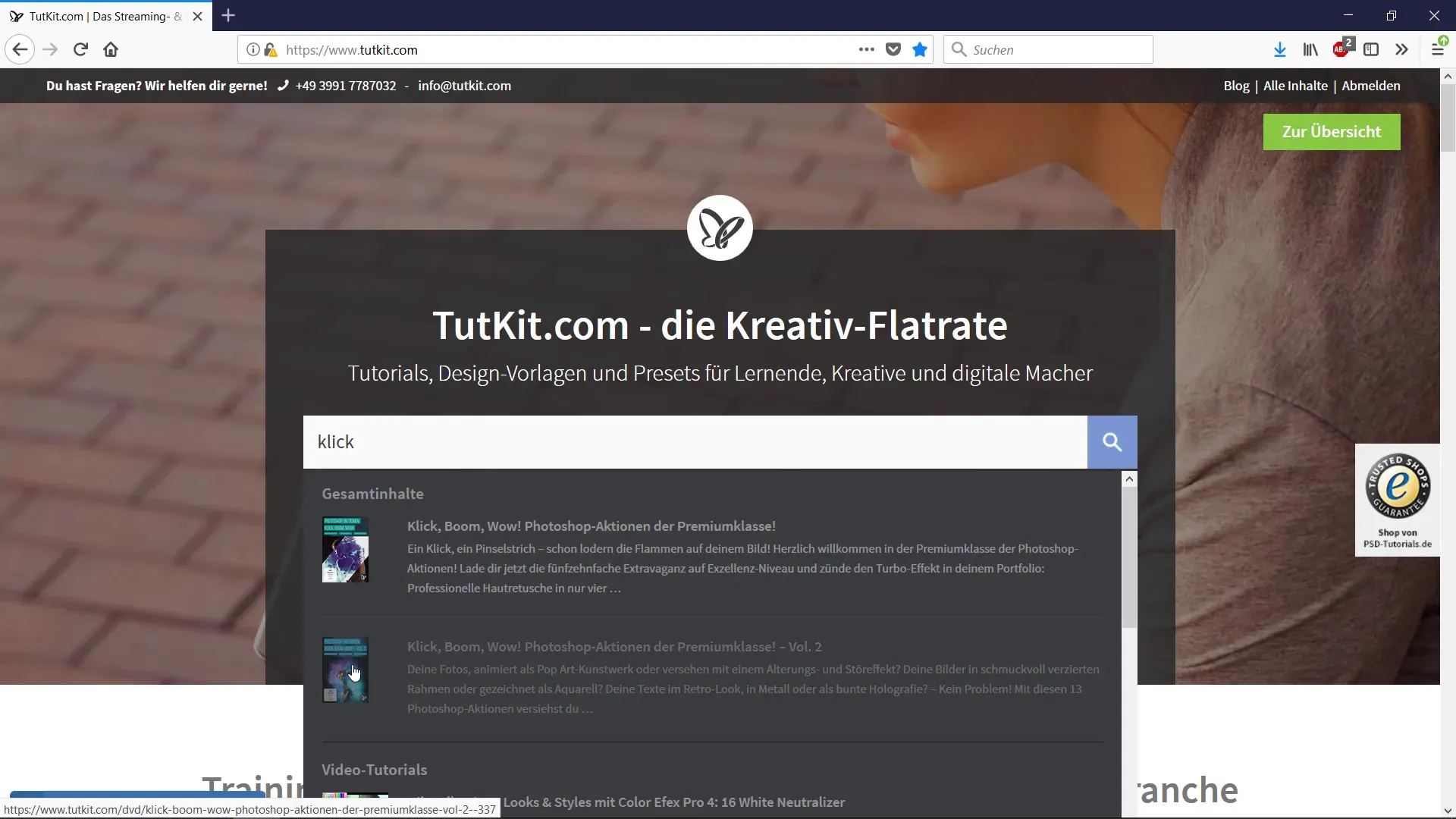
Стъпка 10: Прилагане на действието
Създай нов слой над портрета и отново избери цвета на преден план черен. Нарисувай няколко извити линии, които да придадат на дизайна повече динамика. След това пусни действието и виж резултата - със сигурност ще ти хареса.
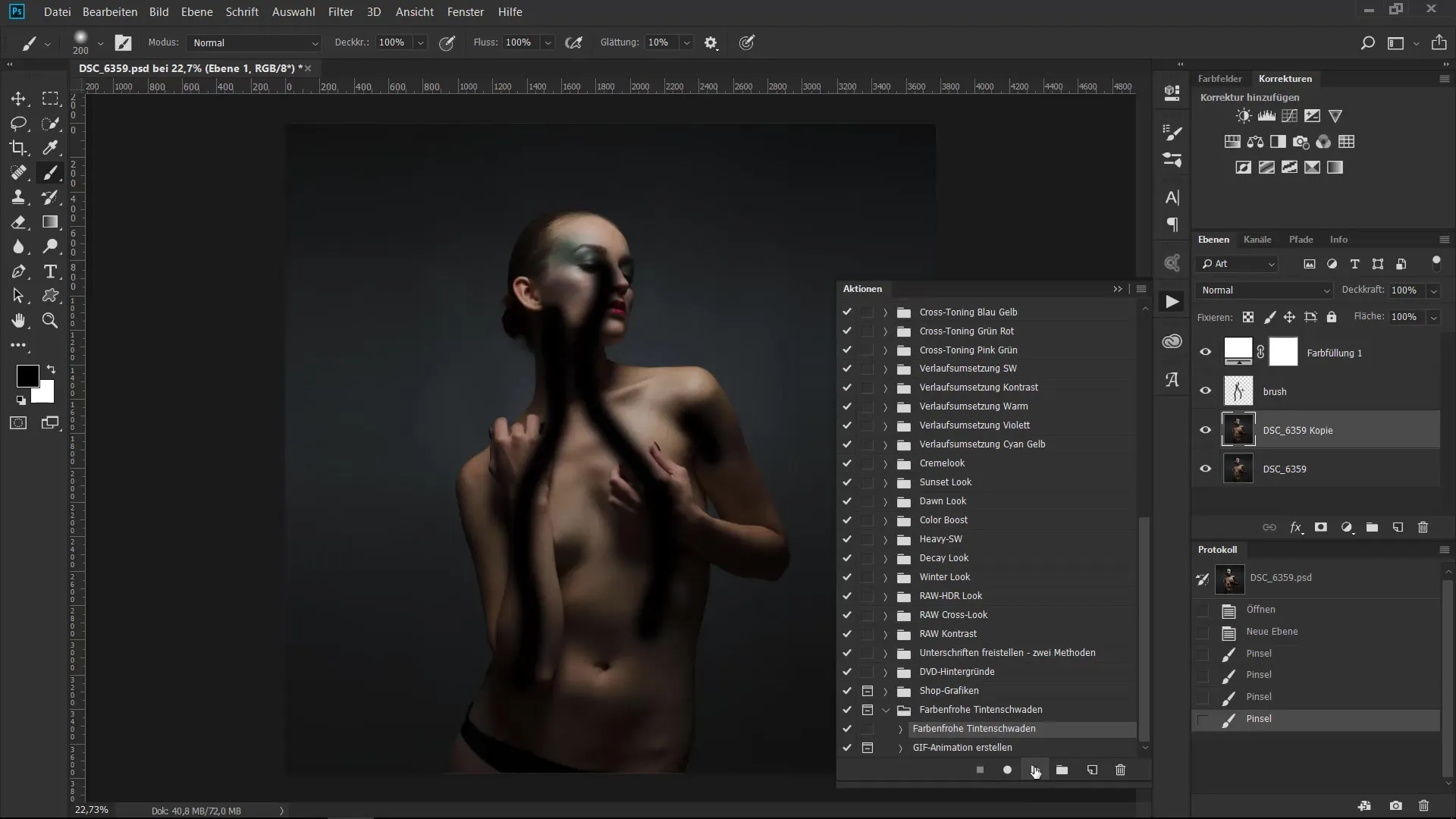
Резюме - Ултимативно обучение с четки: Креативна трансформация на портрета в 2 варианта
Ти сега научи как с помощта на прости средства и малко креативност можеш да създадеш впечатляващо произведение на изкуството от обикновен портрет. Независимо дали избираш трудоемкия метод с мастилени четки, или бързото Photoshop действие за своя дизайн, важното е обученото око и експериментирането с цветове и маски.
Често задавани въпроси
Как да създам маска на слоя в Photoshop?Създаваш маска на слоя, като задържаш клавишите Alt и Backspace и избираш съответната опция.
Какво са действията с четки в Photoshop?Действията с четки са последователност от команди, които автоматично се изпълняват една след друга, за да постигнат определен ефект.
Как мога да инсталирам мастилени четки в Photoshop?Изтегли четките и ги импортирай чрез панела за четки в Photoshop.


